Όταν προσπαθείτε να αποκτήσετε πρόσβαση σε μια συγκεκριμένη ιστοσελίδα, να εκκινήσετε μια εφαρμογή Ιστού, να εγκαταστήσετε τις πιο πρόσφατες ενημερώσεις ή να κάνετε οτιδήποτε απαιτεί σύνδεση στο Διαδίκτυο, μερικές φορές μπορεί να λάβετε ένα περίεργο σφάλμα. Αυτό το σφάλμα μπορεί να σημαίνει ότι η συσκευή ή ο πόρος στον οποίο προσπαθείτε να αποκτήσετε πρόσβαση δεν ανταποκρίνεται. Ας δούμε πώς μπορείτε να λύσετε αυτό το πρόβλημα.
Διόρθωση: Ο υπολογιστής σας φαίνεται να έχει ρυθμιστεί σωστά, αλλά η συσκευή ή ο πόρος δεν ανταποκρίνεται
Εκτελέστε το Εργαλείο αντιμετώπισης προβλημάτων δικτύου
Εκτελέστε το ενσωματωμένο Εργαλείο αντιμετώπισης προβλημάτων δικτύου και ελέγξτε εάν το εργαλείο μπορεί να εντοπίσει και να επιδιορθώσει τα προβλήματα του δικτύου σας.
- Παω σε Ρυθμίσεις.
- Κάντε κλικ στο Σύστημα.
- Επιλέγω Αντιμετώπιση προβλημάτων.
- Κάντε κύλιση προς τα κάτω στο Άλλα εργαλεία αντιμετώπισης προβλημάτων.
- Στη συνέχεια, επιλέξτε και εκτελέστε τα εργαλεία αντιμετώπισης προβλημάτων για Συνδέσεις Διαδικτύου και Εισερχόμενες συνδέσεις.
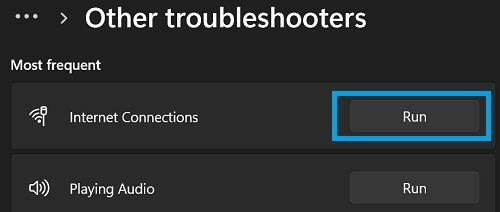
Απενεργοποιήστε τις ρυθμίσεις διακομιστή μεσολάβησης προγράμματος περιήγησης
Απενεργοποιήστε τις ρυθμίσεις διακομιστή μεσολάβησης του προγράμματος περιήγησης και ελέγξτε εάν αυτή η λύση επιλύει το πρόβλημα.
- Παω σε Ρυθμίσεις.
- Επιλέγω Δίκτυο & Διαδίκτυο.
- Κάντε κύλιση προς τα κάτω στο Πληρεξούσιο.
- Καθιστώ ανίκανο Εγχειρίδιο και Αυτόματη ρύθμιση διακομιστή μεσολάβησης.
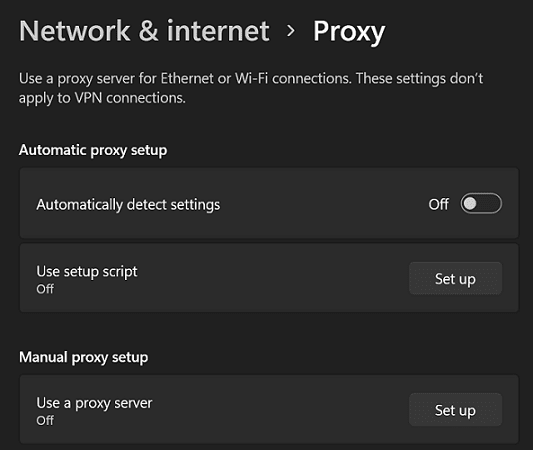
- Επανεκκινήστε το πρόγραμμα περιήγησής σας και ελέγξτε εάν το σφάλμα παραμένει.
Απενεργοποιήστε την Εξοικονόμηση ενέργειας για τον προσαρμογέα δικτύου σας
- Ανοιξε το Διαχειριστή της συσκευής.
- Επεκτείνουν Προσαρμογείς δικτύου.
- Στη συνέχεια, κάντε δεξί κλικ στο δικό σας τρέχον προσαρμογέα δικτύου.
- Επιλέγω Ιδιότητες.
- Κάνε κλικ στο Διαχείριση ενέργειας αυτί.
- Καταργήστε την επιλογή του πλαισίου ελέγχου εξοικονόμησης ενέργειας για να αποτρέψετε τον υπολογιστή σας να απενεργοποιήσει τον προσαρμογέα δικτύου.
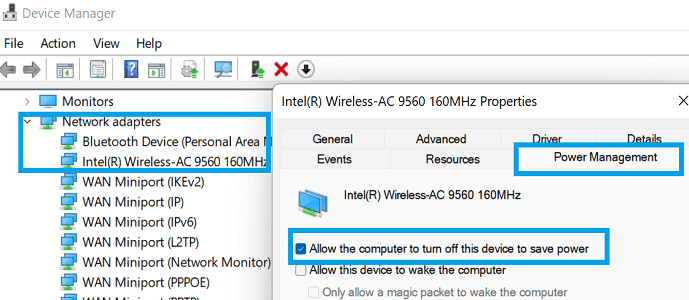
- Αποθηκεύστε τις ρυθμίσεις και δοκιμάστε ξανά.
Ενημερώστε τα προγράμματα οδήγησης του δικτύου σας
- Επιστρέψτε στο Διαχειριστή της συσκευής.
- Κάντε δεξί κλικ στο δικό σας Προσαρμογέας δικτύου.
- Επιλέγω Ενημέρωση προγράμματος οδήγησης.

- Εάν το πρόβλημα παραμένει, κάντε δεξί κλικ ξανά στον προσαρμογέα δικτύου σας.
- Επιλέγω Απεγκατάσταση συσκευής.
- Κάντε επανεκκίνηση του υπολογιστή σας για να εγκαταστήσετε ξανά το πρόγραμμα οδήγησης δικτύου.
Ξεπλύνετε το DNS σας
Ξεπλύνετε το DNS σας για να ανανεώσετε τη σύνδεση δικτύου σας.
- Εκκινήστε τη γραμμή εντολών ως διαχειριστής.
- Εκτελέστε τις παρακάτω εντολές μία προς μία:
ipconfig /flushdnsipconfig /registerdnsεπαναφορά netsh winsocknetsh int επαναφορά ipipconfig / ανανέωση
- Έξοδος από τη γραμμή εντολών.
- Επανεκκινήστε τον υπολογιστή σας και ελέγξτε τα αποτελέσματα.
Εάν το πρόβλημα παραμένει, αποσυνδέστε τον δρομολογητή σας και αφήστε τον αποσυνδεδεμένο για ένα λεπτό. Στη συνέχεια, συνδέστε ξανά τη συσκευή και ελέγξτε τη σύνδεσή σας.
Αλλάξτε τις ρυθμίσεις σας DNS
Αλλάξτε τις ρυθμίσεις του διακομιστή DNS και μεταβείτε στις τυπικές διευθύνσεις DNS της Google.
- Παω σε Πίνακας Ελέγχου.
- Επιλέγω Δίκτυο και διαδίκτυο.
- Στη συνέχεια, επιλέξτε Κέντρο δικτύου και κοινής χρήσης.
- Κάντε κλικ στο Αλλάξτε τις ρυθμίσεις του προσαρμογέα.
- Επιλέξτε τη σύνδεσή σας.
- Κάνε κλικ στο Δικτύωση αυτί.
- Παω σε Προχωρημένος.
- Επίλεξε το καρτέλα DNS.
- Στη συνέχεια, επιλέξτε Χρησιμοποιήστε τις ακόλουθες διευθύνσεις διακομιστή DNS.
- Ορισμός διακομιστή DNS 8.8.8.8 ως δίκτυο που προτιμάτε.
- Ορισμός διακομιστή DNS 8.8.4.4 ως εναλλακτικό δίκτυο DNS.

- Αποθηκεύστε τις ρυθμίσεις και ελέγξτε αν εξακολουθείτε να λαμβάνετε το ίδιο σφάλμα.
συμπέρασμα
Εάν ο υπολογιστής σας έχει ρυθμιστεί σωστά, αλλά η συσκευή ή ο πόρος δεν ανταποκρίνεται, εκτελέστε το Εργαλείο αντιμετώπισης προβλημάτων δικτύου. Στη συνέχεια, απενεργοποιήστε τις ρυθμίσεις διακομιστή μεσολάβησης του προγράμματος περιήγησης και απενεργοποιήστε την εξοικονόμηση ενέργειας για τον προσαρμογέα δικτύου σας. Επιπλέον, ενημερώστε ή επανεγκαταστήστε το πρόγραμμα οδήγησης του δικτύου σας. Εάν το πρόβλημα παραμένει, ξεπλύνετε το DNS και αλλάξτε τις ρυθμίσεις DNS για να χρησιμοποιήσετε τις τυπικές διευθύνσεις διακομιστή DNS της Google.
Καταφέρατε να λύσετε το πρόβλημα; Κάντε κλικ στα σχόλια παρακάτω και πείτε μας ποια λύση λειτούργησε για εσάς.